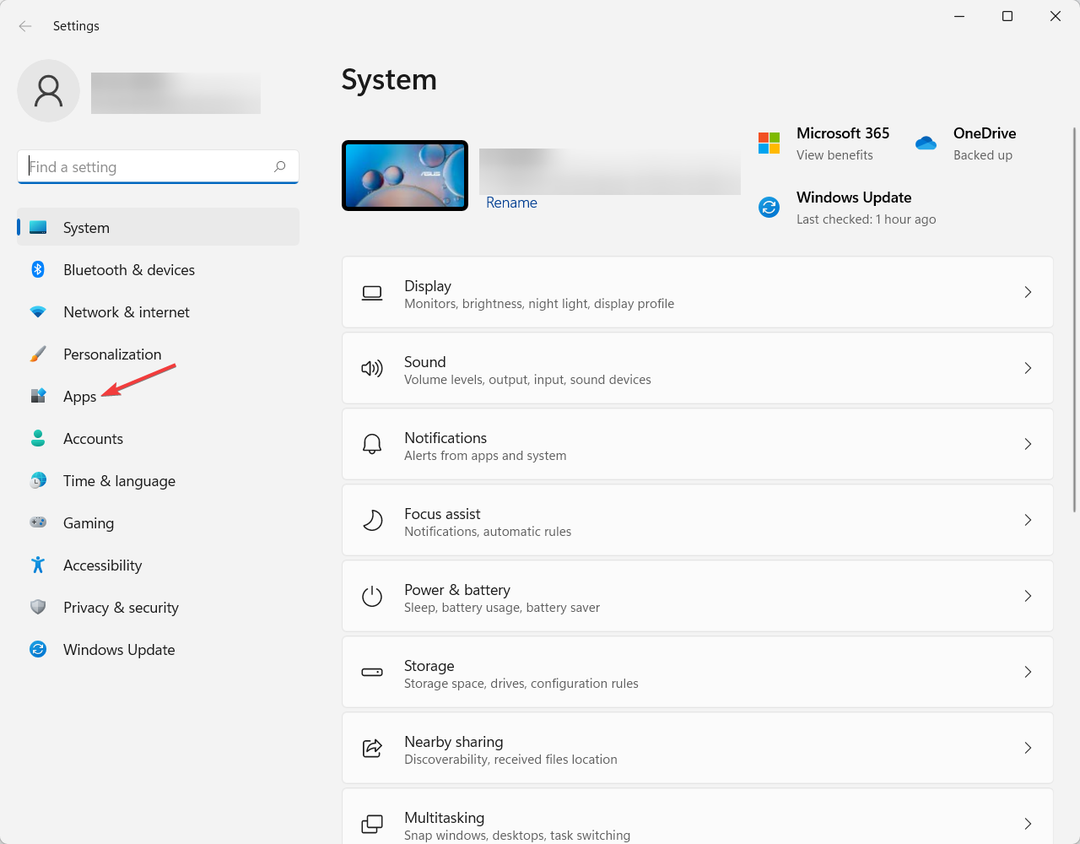- عندما تحاول توصيل محفظة MetaMask المشفرة بسوق Thetan Arena ، فقد تعطيك غالبًا خطأ لم يتم العثور عليه لأسباب مختلفة مذكورة في هذه المقالة.
- يمكن أن تظهر المشكلة على كل من منصات سطح المكتب والهواتف الذكية التي يسهل إصلاحها لحسن الحظ.
- يجب أن تكون الخطوة الأولى هي تحديث التطبيق والإضافة.
- إذا تم تحديث كل شيء ، لإصلاح خطأ لم يتم العثور على MetaMask في Thetan Arena ، يمكنك الاطلاع على الأساليب الفنية الموضحة في هذه المقالة.

- VPN مدمج لمساعدتك على التصفح بأمان
- وضع مانع الإعلانات متكامل لتحميل الصفحات بشكل أسرع
- يتضمن Facebook و WhatsApp messenger
- واجهة مستخدم قابلة للتخصيص مع الوضع الداكن
- وضع توفير طاقة البطارية ، ومحول الوحدات ، وأداة اللقطة ، ومنفذ الأخبار ، والمزامنة عبر الأجهزة والمزيد
- تنزيل Opera
هل تواجه MetaMask غير موجود في Thetan Arena أثناء محاولتك توصيل المحفظة أو إجراء معاملة؟ عرضت هذه المقالة الحلول لكل من أجهزة الكمبيوتر المكتبية والهواتف الذكية.
Thetan Arena هي منصة ألعاب رياضية إلكترونية مدعومة بتقنية blockchain. لقد اكتسب شعبية كبيرة في السنوات الأخيرة.
يمكنك شراء أو استئجار الكثير من العناصر من السوق باستخدام Coinbase و MetaMask. إذا كنت مهتمًا ، فتعلم كيفية إصلاح Coinbase لا يتم تحديث الرصيد.

ومع ذلك ، في سوق Thetan Arena ، قد يواجه المستخدمون مشاكل مع محافظ التشفير. أحد أكثرها شيوعًا هو خطأ MetaMask غير موجود. لحسن الحظ ، يمكنك بسهولة حل هذه المشكلة.
ما الذي يسبب عدم وجود MetaMask في Thetan Arena؟
هناك بعض المواقف الحرجة التي قد تواجه فيها مشكلات مع MetaMask والأنظمة الأساسية الشبيهة بالتجارة الإلكترونية التابعة لجهات خارجية. إذا لم يعثر سوق Thetan Arena على MetaMask ، فقد يرجع ذلك إلى الأسباب التالية:
- ملحق أو تطبيق MetaMask تالف أو قديم.
- لا يمتلك ملحق محفظة MetaMask أذونات مناسبة.
- متصفح الويب الخاص بك غير متوافق أو قديم.
- هناك مشكلة في الشبكة تسبب مشكلة في اتصال Thetan Arena بجهازك بشكل صحيح.
- يواجه أي من MetaMask أو Thetan Arena مشكلة في الواجهة الخلفية الخاصة بهما.
- شبكة غير مناسبة على MetaMask.
- التدخل من قبل ملحقات الطرف الثالث.
على الرغم من أن هذه هي الأسباب الرئيسية ، فقد تواجه المشكلة بسبب حالة مختلفة تمامًا. ولكن ، يمكنك بسهولة حل MetaMask غير موجود في خطأ Thetan Arena باتباع الطرق التي قدمناها في مقالتنا.
كيف يمكنني إصلاح MetaMask غير موجود في Thetan Arena على جهاز كمبيوتر شخصي أو جهاز Mac؟
1. تحديث ملحقات MetaMask
1.1 تحديث ملحقات الكروم
- افتح جوجل كروم.
- اكتب العنوان التالي في شريط العناوين واضغط على Enter:
الكروم: // ملحقات / - قم بتشغيل وضع المطور عن طريق تبديل المفتاح ثم انقر فوق تحديث.

1.2 تحديث الوظائف الإضافية لفايرفوكس
- افتح Mozilla Firefox.
- اكتب العنوان التالي في شريط العناوين واضغط على Enter:
حول: الوظائف الإضافية - انقر فوق رمز الترس ثم اختر تحقق من وجود تحديثات.

يجب أن يؤدي تحديث الامتدادات إلى إصلاح خطأ MetaMask غير موجود في Thetan Arena. إذا لم يكن كذلك ، فاتبع الطرق التالية.
2. تحقق من إذن MetaMask
- انقر بزر الماوس الأيمن فوق ملف رمز MetaMask على متصفحك.
- ضع المؤشر على هذا يمكن قراءة وتغيير بيانات الموقع إلى والاختيار في جميع المواقع كما هو موضح في لقطة الشاشة.

3. تحقق من حالة الخدمة
- قم بزيارة هذا حالة خدمة MetaMask صفحة للتحقق من حالة خدمتهم.

- إذا كانت معطلة ، فانتظر حتى تصبح الخدمة متاحة ، ثم حاول مرة أخرى.
4. تحديث المتصفح
4.1 تحديث Chrome
- افتح جوجل كروم.
- انقر فوق ثلاث نقاط عمودية في الزاوية اليمنى العليا و إعدادات.

- اذهب إلى حول كروم.
- سيقوم Chrome بالبحث عن التحديث وتثبيت أي تحديث متاح تلقائيًا.
- أعد تشغيل Chrome.
4.2 تحديث Firefox
- انقر على ثلاثة خطوط عمودية وانتقل إلى مساعدة.

- انقر فوق حول Firefox.

- سيتم تحديث المتصفح تلقائيًا.
5. استخدم الشبكة الصحيحة على MetaMask
- انقر فوق أيقونة ملف التعريف الخاصة بـ MetaMask وانتقل إلى ملف إعدادات.

- اذهب إلى الشبكات.

- انقر فوق سلسلة بينانس الذكية.
- تأكد من أن الشبكة بها الإدخالات التالية:
اسم الشبكة: Binance Smart Chain
عنوان URL جديد لـ RPC: https://bsc-dataseed.binance.org
معرف السلسلة: 56
رمز العملة: BNB
إذا كنت لا ترى Binance Smart Chain ، فأضف شبكة جديدة بالإدخالات المذكورة أعلاه. إذا كان كل شيء صحيحًا ، فيجب ألا تواجه خطأ لم يتم العثور على MetaMask في Thetan Arena.
6. تعطيل ملحقات الطرف الثالث
نصيحة الخبراء: يصعب معالجة بعض مشكلات الكمبيوتر ، خاصةً عندما يتعلق الأمر بالمستودعات التالفة أو ملفات Windows المفقودة. إذا كنت تواجه مشكلات في إصلاح خطأ ما ، فقد يكون نظامك معطلاً جزئيًا. نوصي بتثبيت Restoro ، وهي أداة ستقوم بفحص جهازك وتحديد الخطأ.
انقر هنا للتنزيل وبدء الإصلاح.
6.1 تعطيل في كروم
- انتقل إلى صفحة الملحقات كما هو موضح في الطريقة 1.1.
- بدّل المفتاح إلى وضع الإيقاف بجوار الامتدادات التي تريد تعطيلها.

6.2 تعطيل في Firefox
- انتقل إلى صفحة الوظائف الإضافية لمتصفح Firefox كما هو موضح في الطريقة 1.2.
- انقر فوق ملحقات ثم قم بتبديل المفتاح الخاص بالعناصر التي تريد تعطيلها.

أثناء التعطيل ، يجب التركيز على إضافات حظر الإعلانات أكثر. لأنه من واقع خبرتنا ، فإن هذه الأنواع من الإضافات أو الإضافات تسبب الكثير من المتاعب لمحافظ العملات المشفرة والخدمات الأخرى. بعد التعطيل ، حاول توصيل محفظة MetaMask بـ Thetan Arena مرة أخرى.
7. أعد تثبيت ملحق MetaMask
- انتقل إلى صفحة الملحقات كما هو موضح في الطريقة 1.1.
- انقر فوق إزالة لـ MetaMask.

- ثم قم بتثبيت ملحق MetaMask مرة أخرى.
8. محو بيانات التصفح
- افتح متصفحك.
- يضعط كنترول + تحول+ ديل على لوحة المفاتيح الخاصة بك.
- يختار كل الوقت كنطاق زمني.

- يفحص ذاكرة التخزين المؤقت للصور والملفات ثم انقر فوق امسح البيانات.

بعد مسح البيانات ، ستحتاج إلى تسجيل الدخول إلى جميع الخدمات عبر الإنترنت ، بما في ذلك MetaMask و Thetan Arena ، مرة أخرى. افعل ذلك وحاول توصيل محفظتك المشفرة. هذه المرة ، لن تواجه أي مشاكل أخرى.
9. جرب متصفحًا مختلفًا
إذا لم تنجح أي طرق أخرى ، فقد يواجه متصفح الويب الخاص بك بعض المشكلات. في هذه الحالة ، نوصيك بالمحاولة أوبرا حيث يعتبر من أفضل متصفحات الويب للعملات المشفرة و NFT.

عدا ذلك ، يأتي Opera بالعديد من المزايا الأخرى ، بما في ذلك أداة حظر الإعلانات المضمنة ، و VPN ، وما إلى ذلك. مما جعله اختيارًا جيدًا جدًا لأي نوع من المستخدمين.
⇒احصل على Opera
10. استخدم VPN
عندما يكون هناك خطأ في حركة المرور على الإنترنت ، ستواجه هذا النوع من المشاكل. لذلك ، نقترح عليك تجربة شبكة مختلفة لحل المشكلة التي تواجهها. VPN هي الخيار الأفضل في هذا النوع من المواقف.
الوصول إلى الإنترنت الخاص (PIA) هو أكثر VPN موصى به للخدمات المستندة إلى blockchain لأنه يوفر قدرًا كبيرًا من الأمان مع أداء مستقر للغاية.
⇒احصل على وصول خاص إلى الإنترنت
- 5 إصلاحات سهلة للتطبيق في حالة عدم مزامنة Raptoreum Wallet
- MetaMask غير متصل بـ Ganache؟ 6 إصلاحات فعالة
كيف يمكنني حل MetaMask غير موجود في Thetan Arena على هاتف ذكي؟
1. تابع من المتصفح المدمج في MetaMask
- افتح تطبيق MetaMask على الهاتف الذكي.
- انقر على ثلاثة خطوط عمودية ثم على المتصفح.

- الآن ، قم بزيارة ثيتان ارينا وحاول توصيل المحفظة مرة أخرى.
2. حدث التطبيق
- افتح ال متجر التطبيقات / متجر Play.
- انقر على أيقونة الملف الشخصي وانتقل إلى إدارة التطبيقات والأجهزة.

- انقر على تحديث الجميع.

3. أعد تثبيت التطبيق
يمكن أن تؤدي إعادة تثبيت تطبيق محفظة MetaMask إلى إصلاح الكثير من المشكلات الأخرى إلى جانب خطأ عدم العثور على MetaMask. إذا لم تنجح أي طرق أخرى ، فيمكنك تجربتها كخيار أخير.
هذه هي أفضل الطرق لحل خطأ لم يتم العثور على MetaMask في Thetan Arena. إذا كنت تعرف أي خطوات مفيدة أخرى ، فلا تتردد في مشاركتها في مربع التعليقات.
 هل ما زلت تواجه مشكلات؟قم بإصلاحها باستخدام هذه الأداة:
هل ما زلت تواجه مشكلات؟قم بإصلاحها باستخدام هذه الأداة:
- قم بتنزيل أداة إصلاح الكمبيوتر تصنيف عظيم على TrustPilot.com (يبدأ التنزيل في هذه الصفحة).
- انقر ابدأ المسح للعثور على مشكلات Windows التي قد تتسبب في حدوث مشكلات بجهاز الكمبيوتر.
- انقر إصلاح الكل لإصلاح المشكلات المتعلقة بالتقنيات الحاصلة على براءة اختراع (خصم حصري لقرائنا).
تم تنزيل Restoro بواسطة 0 القراء هذا الشهر.